Sitten nähdään kuinka avata magneettilinkit google chrome -selaimessa hyvin yksinkertaisella tavalla tämän yksityiskohtaisen opetusohjelman avulla, jonka aiomme nähdä hieman alempana.
Usein kerromme olemassa olevista P2P -verkoista, niiden eduista ja haitoista. Magneettilinkit ovat todella käteviä sekä niille, jotka jakavat sen, että myös niille, jotka lataavat sen.
Torrent -tiedoston lataaminen tietokoneellemme ei ole välttämätöntä, verkkosivuston omistajan ei pitäisi ladata sitä ja kuluttaa resursseja, kun joku lataa sen. A magneetti linkki siinä on kaikki mitä tarvitset minkä tahansa tiedoston jakamiseen helposti.
Liity tähän yksityiskohtaiseen artikkeliin, jossa näemme parhaan tavan avata magneettilinkkejä Google Chromessa, jotta sinun ei tarvitse kopioida, liittää ja tuhlata arvokkaita sekunteja aina, kun haluat ladata jotain.
Ja kun otetaan huomioon, että ehkä lataat paljon asioita päivässä, se voi olla arvokasta aikaa, jonka haluamme säästää. Lisäksi, että jos magneetti linkittyy automaattisesti Chromessa, meillä on paljon mukavampaa.
Näemme melko yksinkertaisen opetusohjelman ja kaikki yksityiskohtaiset asiat, askel askeleelta, jotta voit oppia miten Google -selain määritetään.
Se ei ole ollenkaan monimutkainen, joten suosittelemme, että kiinnität tarkkaa huomiota ja saat sen nopeasti määritettyä avaamaan automaattisesti kaikenlaiset magneetilinkit, jotka haluat avata ladattavaksi.
Avaa Magnet -linkit Chromesta
Ei ole ollenkaan monimutkaista avata magneettilinkki helposti ja ennen kaikkea automaattisesti Chromen kaltaisesta selaimesta. Teemme tämän linkittämällä linkit Bittorrent -asiakasohjelmaan.
- Meidän on vain siirryttävä Chrome -asetuksiin. Tätä varten meidän on painettava kolmea kohtaa oikeassa yläkulmassa.
- Tämän jälkeen jatkamme ”Asetus”.
- Nyt meidän on mentävä ”Lisäasetukset”.
- Seuraavaksi menemme ”Yksityisyys ja turvallisuus”.
- Täältä pääset ”Verkkosivuston asetukset”.
- Tästä paikasta meidän on siirryttävä kohtaan ”Ohjaimet”Sen avulla voimme määrittää linkit oletusprotokolla -ohjaimissa.
- Meidän tarvitsee vain valita sivun yläreunassa oleva ruutu. Klikkaamme ja voila, näemme kuinka se aktivoidaan.
Nyt sinun on löydettävä magneettilinkki jostakin verkkosivustosta, jotta voit testata, miten se toimii, kun avaat sen. Näet, että voit tehdä sen ilman minkäänlaisia ongelmia, ja se avautuu ohjelmassa, jonka sinun on ladattava tällaiset tiedostot.
Määritä Chrome avaamaan magneettilinkit
Magneettilinkkejä voidaan valitettavasti käyttää moneen asiaan. Tämän protokollan kautta tekemämme lataukset ovat kuitenkin todella mukavia. Voimme ladata satoja Gt erilaista sisältöä ilman minkäänlaisia ongelmia tai rajoituksia.
Magneettilinkit ovat juuri sitä, linkkejä. Toisin kuin torrent -tiedostot, jotka on suoritettava, meidän on ladattava ne. Magneetti on vain hajautusloput tiedot saadaan tarkasti P2P: n kautta.
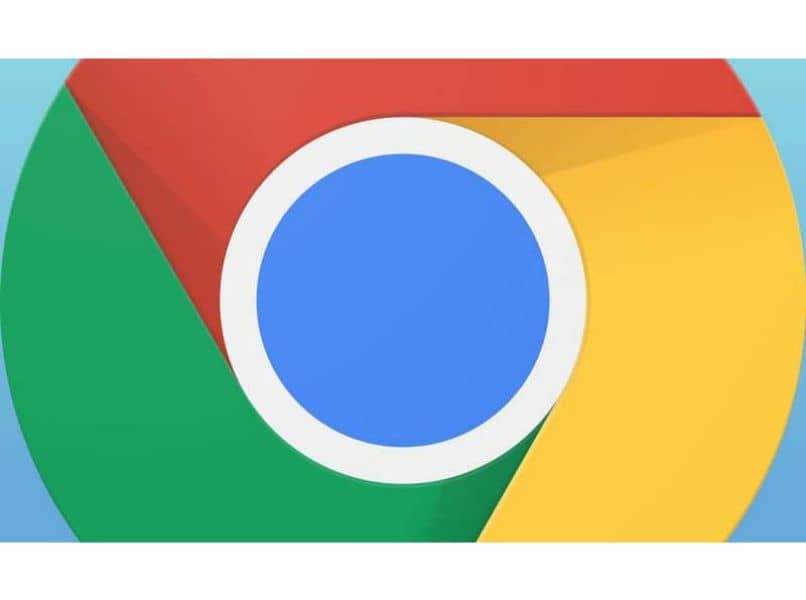
Siksi se on paljon turvallisempaa ja ennen kaikkea On paljon käytännöllisempää käyttää magneettilinkkejä torrent -tiedoston sijaan. Jopa niille, jotka omistavat verkkosivustoja, on paljon parempi käyttää tällaisia linkkejä eri tiedostojen jakamiseen.
Toivomme, että tämä opetusohjelma on erittäin hyödyllinen sinulle. Muista se, jos sinulla on kysyttävää kuinka avata magneettilinkit google chrome -selaimessa Voit jättää sen mahdollisimman helposti kommenttikenttään, jossa autamme sinua mielellämme kaikissa tarvittavissa asioissa.